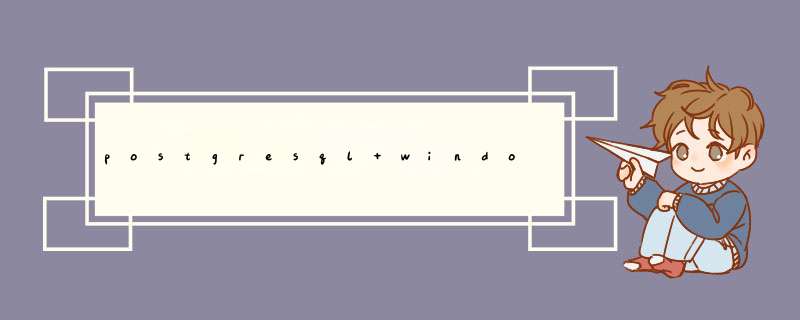
前言:最近测试一个小系统的安装配置,采用的java+postgresql开发,在windows 2003 安装postgresql出现了这样一个问题:The database cluster initialization Failed。采用的是postgresql-windows-9.2.4安装文件安装,采用的是默认的环境变量 default local。网上有提到的解决方案是安装时不要采用默认的环境变量,windows 2003系统采用的默认的中文环境,而postgresql 不支持gbk编码,应当采用 Chinese Hong kong,或者不采用环境变量,但尝试多次都失败了。因此这里采用postgresql 的二进制zip包解压安装。
1. 设置环境变量 解压缩 postgresql 二进制zip包到 d:/server,配置系统环境变量set PGHOME=D:\server\psql
set PGDATA=%PGHOME%\data
set PGliB=%PGHOME%\lib
set PGHOST=localhost
set PATH=%PGHOME%\bin;%PATH%
2. 添加用户 2.1. 添加windows用户,用于启动Postgresql的windows服务
D:\pgsql>net user postgres 123456 /add /expires:never /passwordchg:no
2.2. 为保证安全,此用户不允许本地登录
D:\pgsql>net localgroup users postgres /del
2.3. 赋于windows用户postgres访问Postgresql安装目录的权限
D:\pgsql>cacls . /T /E /P postgres:R
3. 初始化数据库 3.1. 切换到windows用户postgres的命令行环境
D:\pgsql>runas /noprofile /env /user:postgres "cmd"
注:这里需要输入2.1 中创建的postgres 用户的密码 123456
3.2. 初始化数据库,若不使用-U admin,则数据库里自动添加当前windows用户(即postgres)为数据库帐号
D:\pgsql>bin\initdb.exe -D "D:/server/psql/data" -E UTF-8 --locale=c -U postgres -W
注:这里需要填写数据库账号 postgres 的数据库密码,例如:demo123。执行该命令之前,D:/server/psql/data目录下,postgres服务器账号必须具有读写的权限,通过右键->安全修改
3.3. 启动数据库
D:\pgsql>bin\pg_ctl.exe -D "D:/server/psql/data" -l logfile start
3.4. 停止数据库
D:\pgsql>bin\pg_ctl.exe -D "D:/server/psql/data" stop
4. 注册为windows服务 4.1. 注册为windows服务,当前windows用户(即postgres)将作为Postgresql服务的登录用户
D:\pgsql>bin\pg_ctl register -N Postgresql -D "D:/server/psql/data"
4.2. 启动Postgresql服务
D:\pgsql>sc start Postgresql
后记:postgresql windows版本,采用了windows的一个user32.dll的链接库,因此限制了postgresql 在windows系统上的最大连接max_connections,最多在125左右。因此如果系统应用较大的话,尽量采用linux服务器。详细的可查略postgresql 帮助手册
总结以上是内存溢出为你收集整理的postgresql windows下二进制文件安装全部内容,希望文章能够帮你解决postgresql windows下二进制文件安装所遇到的程序开发问题。
如果觉得内存溢出网站内容还不错,欢迎将内存溢出网站推荐给程序员好友。
欢迎分享,转载请注明来源:内存溢出

 微信扫一扫
微信扫一扫
 支付宝扫一扫
支付宝扫一扫
评论列表(0条)